文章编号: 000132057
Uso del teclado inalámbrico Dell Premier WK717 con el software del panel de control del receptor universal de Dell
摘要: Consulte la información sobre la descarga y el uso del panel de control del receptor universal de Dell para el teclado inalámbrico Dell Premier WK717.
文章内容
说明
NOTA: El ÚNICO teclado o mouse que utiliza el software del panel de control del receptor universal de Dell es el teclado inalámbrico Dell Premier WK717.
Todos los demás teclados y mouse marca Dell utilizan Dell Peripheral Manager.
Consulte el artículo de la base de conocimientos de Dell Uso y solución de problemas de Dell Peripheral Manager a fin de obtener instrucciones para descargar y utilizar el software Dell Peripheral Manager.
Tabla de contenido
- ¿Qué productos utilizan los hardware y software de enlace universal de Dell?
- ¿Cómo puedo saber si los receptores y el teclado y el mouse son compatibles?
- Descarga e instalación del software de emparejamiento universal de Dell.
- Cómo enlazar el teclado y el mouse universales de Dell
1. ¿Qué productos utilizan los hardware y software de enlace universal de Dell?
- Teclado inalámbrico Dell Premier: WK717 (EXCLUSIVAMENTE)
2. ¿Cómo se puede saber si los productos son compatibles?
La manera más sencilla de verificar la compatibilidad es buscar el logotipo en el receptor USB y compararlo con el logotipo en la parte inferior del teclado o del mouse (Figura 1).
Figura 1: Llave de enlace universal de Dell
Los dispositivos de enlace universal de Dell no son compatibles con los dispositivos Logitech con tecnología Unifying. (Figura 2).

Figura 2: Matriz de compatibilidad
Volver al principio
3. Descarga e instalación del software de emparejamiento universal de Dell.
En esta sección se brindan instrucciones para la descarga e instalación del software de enlace universal de Dell.
NOTA: Para poder instalar y utilizar el software del panel de control del receptor universal de Dell, no puede tener instalado simultáneamente el software Dell Peripheral Manager. Se debe eliminar el software Dell Peripheral Manager antes de la instalación del software del panel de control del receptor universal de Dell.
- Vaya a la página del controlador del teclado inalámbrico Dell Premier WK717.
- Toque o haga clic en Download a la derecha de la lista del panel de control del receptor universal de Dell.
- Tendrá diferentes opciones según el navegador que esté utilizando. Los siguientes pasos son los que aparecen al utilizar el navegador Chrome
.
- Una vez que haya descargado Dell Peripheral Manager, presione o haga clic en el archivo de la parte inferior de la pantalla para iniciar el proceso de instalación. Luego, siga las indicaciones.
4. Cómo enlazar el teclado y el mouse universales de Dell
- Inicie el Panel de control del receptor universal de Dell y conecte el receptor USB universal.
- Cuando ya haya dispositivos emparejados, elimine el emparejamiento haciendo clic en el botón “Remove device” (Figura 3).
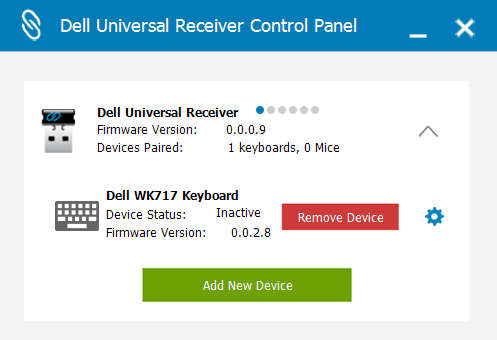
Figura 3: Eliminar dispositivo - Toque o haga clic en Add New Device (Figura 4).
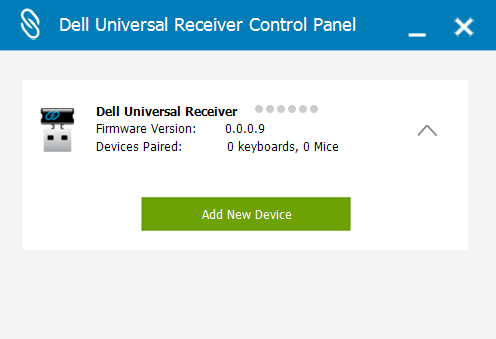
Figura 4: Add New Device - Siga las instrucciones que se muestran en pantalla (Figura 5).
- Apague todos los teclados y mouse (Figura 5).
- Cuando empareje un mouse, mantenga presionado un botón del mouse y presione el botón de encendido, mantenga la tecla del mouse presionada durante tres segundos hasta que se complete el emparejamiento (Figura 5).
- Cuando empareje un teclado, mantenga presionada una tecla del teclado y presione el botón de encendido, mantenga la tecla del teclado presionada durante tres segundos hasta que se complete el emparejamiento (Figura 5).
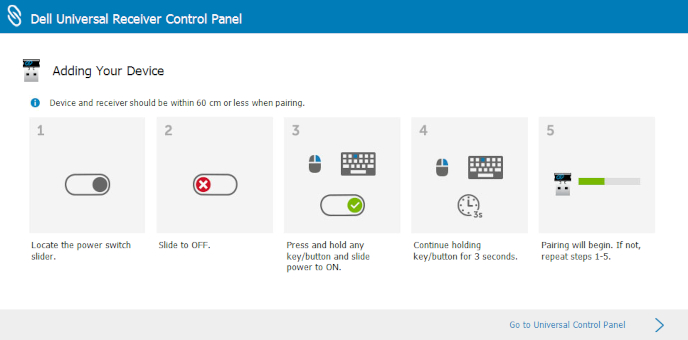
Figura 5: Instrucciones para agregar un dispositivo nuevo - El proceso de enlace ha finalizado.
其他信息
Artículos recomendados
Estos son algunos artículos recomendados relacionados con este tema que podrían ser de su interés.
- Cómo enlazar dispositivos Bluetooth de Dell en Windows 11 y Windows 10
- Uso y solución de problemas de Dell Peripheral Manager
 ¿Fuera de garantía? No hay problema. Visite el sitio web Dell.com/support, ingrese su etiqueta de servicio de Dell y revise nuestras ofertas.
¿Fuera de garantía? No hay problema. Visite el sitio web Dell.com/support, ingrese su etiqueta de servicio de Dell y revise nuestras ofertas.
NOTA: Las ofertas solo están disponibles para los clientes de computadoras personales de EE. UU., Canadá, Reino Unido, Francia, Alemania, China y Japón. No se aplica para equipos de servidor y almacenamiento.
文章属性
受影响的产品
Dell Premier Wireless Keyboard and Mouse KM717, Dell Premier Wireless Keyboard WK717, Dell Premier Wireless Mouse WM527, Dell Wireless Keyboard and Mouse- KM636 (black), Dell Wireless Keyboard & Mouse KM714, Dell Wireless Laser Mouse WM514
, Dell Wireless Mouse WM126, Dell Wireless Mouse WM326
...
上次发布日期
20 12月 2023
版本
10
文章类型
How To